Trading View(トレーディングビュー)からOANDAにログインした後、トレードができない場合の対処法
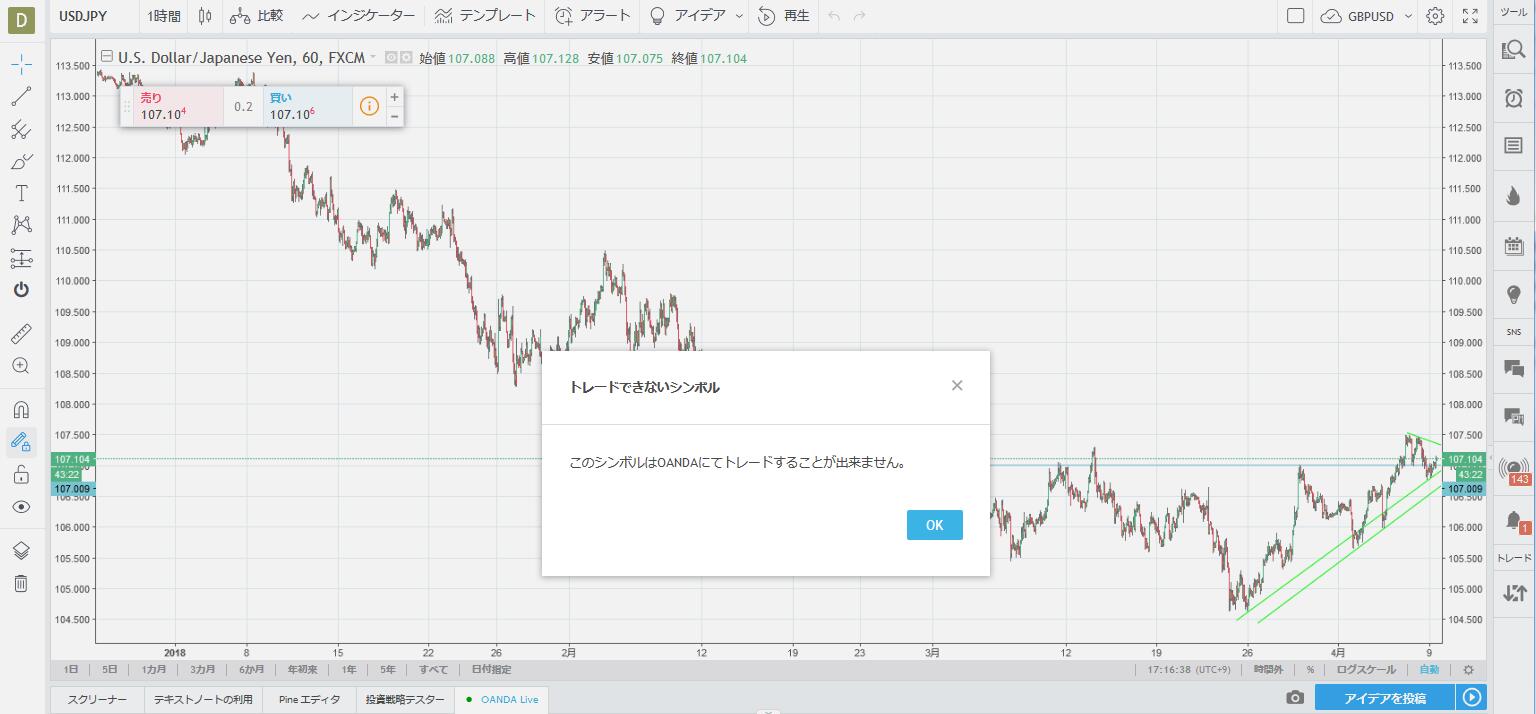
TradingView(トレーディングビュー)からOANDAのアカウントにログインした後に、 この「トレードできないシンボル/シンボルはOANDAにてトレードすることが出来ません」とエラーが出てしまう場合の対処法をご案内します。
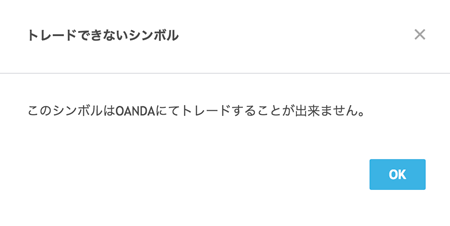
チェックポイント① 銘柄(通貨ペア)がOANDAになっているか確認
TradingView(トレーディングビュー)では多数のブローカーのレートを表示することができます。
同じUSDJPYの銘柄を選択してもOANDAではなく他のFXブローカーのレートを表示している場合があります。 その場合は取引銘柄をOANDAのものに設定する必要があります。
ブローカー確認方法
他のブローカーのレートが表示されている場合はチャート上部の銘柄名の最後がOANDAではなく、他のブローカーの名前になっています。
OANDAの銘柄(通貨ペア)の選び方
他のブローカーのレートを表示していた場合はOANDAのレートに切り替える必要があります。 チャート上部の通貨ペア名の入力欄に通貨ペア名を入力し、表示されたレートの候補から、右側が「OANDA」になっているものを選択します。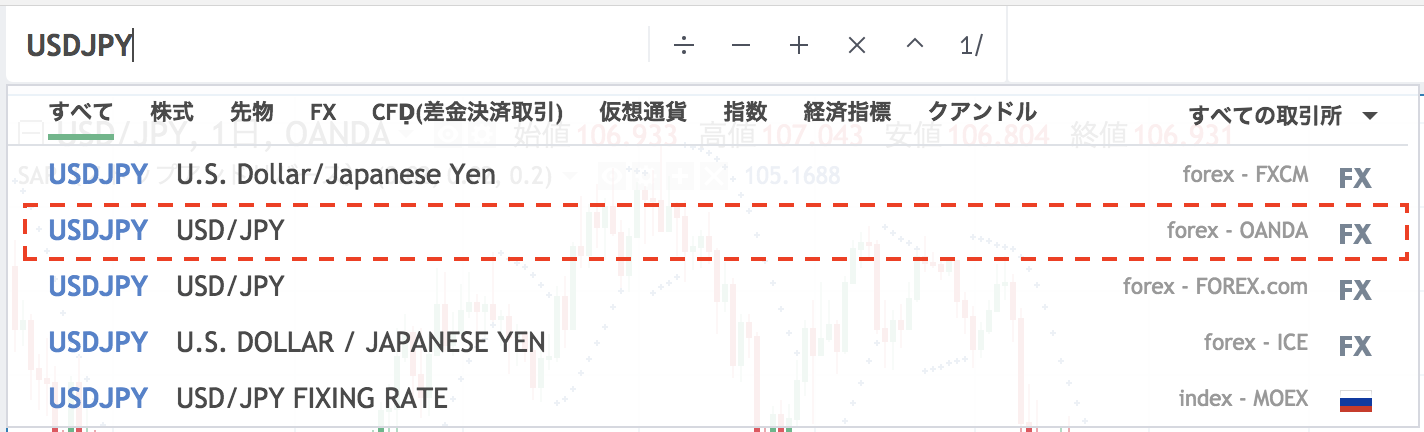
チャート上部に表示される通貨ペア名の右側がOANDAになっていることを確認します。

OANDAの銘柄(通貨ペア)のみ表示させる場合
Trading ViewではOANDAの通貨ペアのみを表示させる方法もあります。通貨ペア名の欄に入力中に右下のすべての取引所のところをクリックすると、表示できるブローカー、取引所の一覧が表示されます。
ここで、OANDAを選択すると、OANDAのレートのみが表示されるようになります。
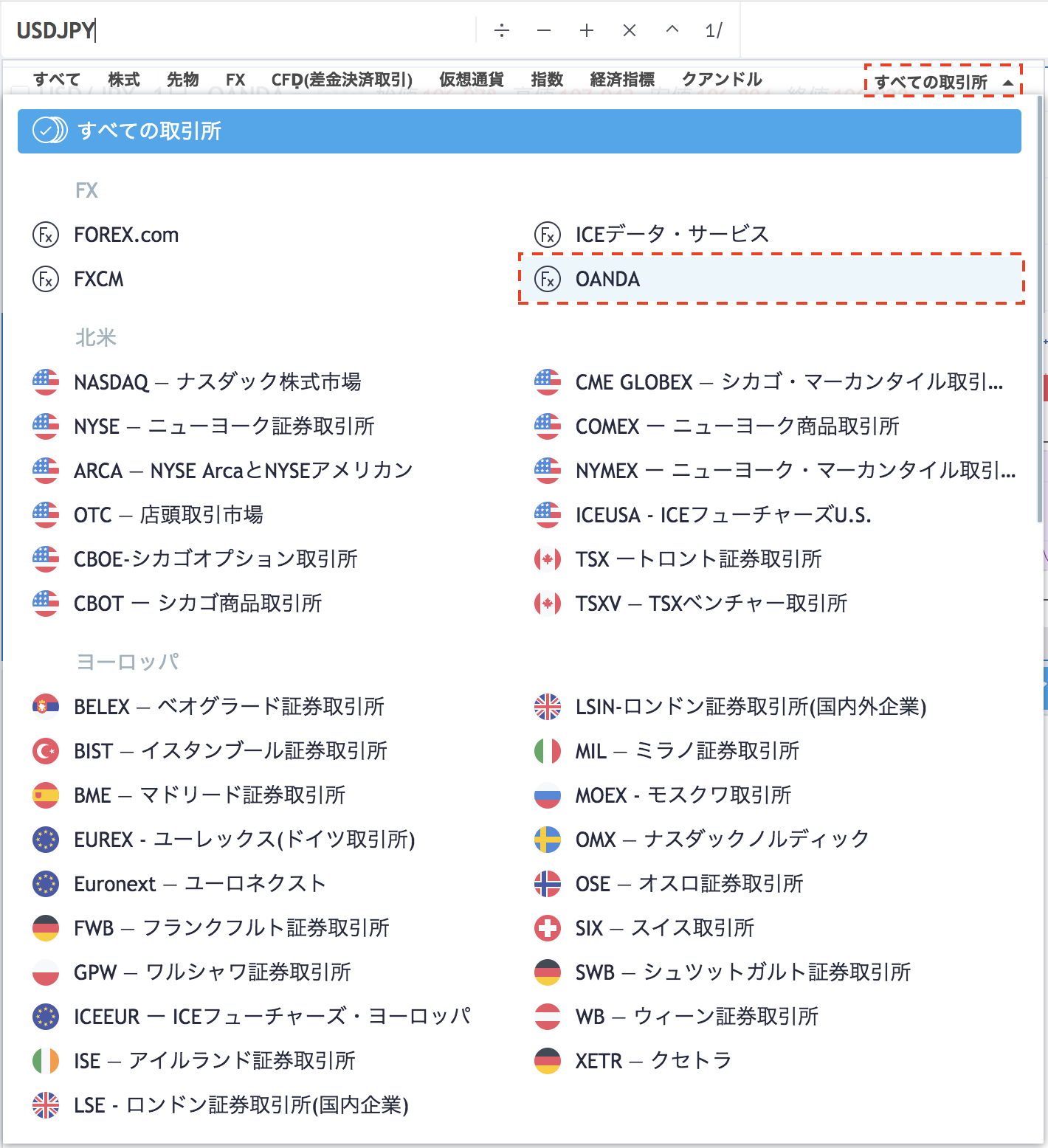
チェックポイント②銘柄(通貨ペア)がOANDA Japanで取引できる銘柄か確認
ブローカーがOANDAのものでも、OANDA Japanで取引出来ない銘柄もあります。
株価指数や商品のCFD銘柄に関しては現在、OANDA Japanの口座では取引することができないため、発注してもエラーとなってしまいます。
TradingView(トレーディングビュー)で使用する情報は、全てTradingView(トレーディングビュー)社に帰属するものであり、当社は、その正確性、完全性を保証するものではありません。同サイトで使用する情報に基づいて行った取引によって発生したいかなる損害・損失について、当社は一切責任を負いかねますのでご了承下さい。最終的な投資判断については投資家ご自身でお願い致します。